Come allegare una mail
Hai ricevuto un messaggio di posta elettronica con delle informazioni molto importanti, devi far leggere il contenuto dello stesso ad altre persone — sempre a mezzo email — e ti piacerebbe quindi spedire il tutto sotto forma di allegato? Beh, non vedo dove sia il problema: procedi sùbito! Come dici? Non sei molto pratico con i servizi di posta elettronica e vorresti che ti spiegassi io in che modo riuscirci? D’accordo, allora conta pure su di me!
Nelle righe successive, ti mostrerò come allegare una mail agendo tramite i principali servizi di Webmail e i più diffusi client di posta elettronica per Windows, macOS e sistemi mobile. Ti anticipo già che, contrariamente a quel che tu possa pensare, si tratta di un procedimento davvero semplice da compiere.
Allora? Cosa ci fai ancora lì impalato? Posizionati bello comodo, prenditi qualche minuto di tempo e attieniti alle istruzioni presenti nei capitoli successivi. Sono certo che, alla fine, potrai dirti ben contento e soddisfatto di essere riuscito nel tuo intento. Buona lettura!
Indice
- Come allegare una mail da Web
- Come allegare una mail con PC e Mac
- Come allegare una mail su Android
- Come allegare una mail su iPhone
Come allegare una mail da Web
T’interessa capire come allegare una mail da Web? Detto, fatto: puoi tranquillamente seguire le istruzioni che ho provveduto a fornirti qui sotto, relative ai principali servizi di Webmail.
Come allegare una mail in Gmail
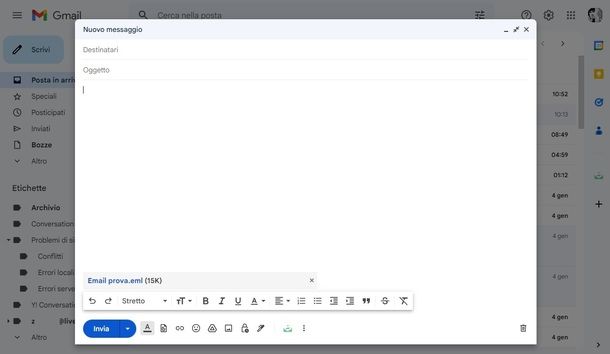
Per allegare una mail utilizzando Gmail, il primo passo che devi compiere è quello di collegati alla home page del servizio ed effettuare il login al tuo account Google (se necessario). Fatto ciò, seleziona l’email che intendi spedire come allegato: una volta aperta, clicca sul pulsante ⁝ in alto a destra della stessa e scegli l’opzione Scarica il messaggio dal menu che si apre. Se non vedi quest’ultima opzione, clicca invece su Mostra originale, quindi su Scarica messaggio originale. Otterrai così il file in formato EML relativo all’email selezionata.
Dopo aver fatto ciò, recati nuovamente sulla home page di Gmail e avvia la composizione di un nuovo messaggio di posta elettronica, facendo clic sul pulsante Scrivi situato in alto a sinistra. Digita, dunque, l’indirizzo email del destinatario nel campo A, l’oggetto dell’email nel campo Oggetto e il corpo del messaggio nel campo sottostante.
Provvedi poi ad allegare il file EML dell’email che hai salvato in precedenza sul computer, facendo clic sull’icona della graffetta posta in basso e selezionando l’elemento di tuo interesse (o semplicemente trascinando il file nel riquadro di composizione del messaggio). Per concludere, spedisci il messaggio di posta, premendo sul pulsante Invia, e il gioco è fatto.
Come allegare una mail in Outlook
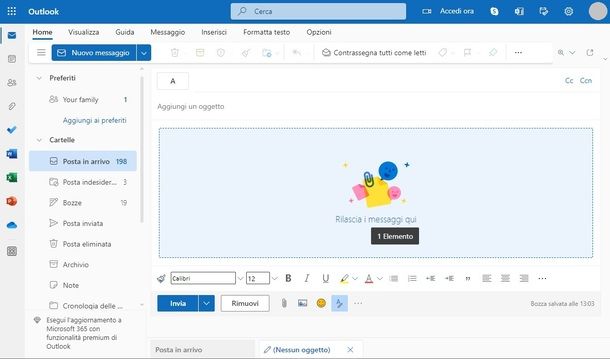
Per allegare una mail utilizzando Outlook.com, recati sulla pagina iniziale del servizio ed esegui l’acceso con le credenziali del tuo account Microsoft (se richiesto). Adesso, avvia la composizione di una nuova email, facendo clic sul pulsante Nuovo messaggio presente in alto a sinistra.
Trascina quindi l’anteprima dell’email che ti interessa dalla barra laterale di sinistra nell’area Rilascia i messaggi qui del messaggio che stai componendo. Successivamente, compila i “soliti” campi (indirizzo email del destinatario, oggetto, corpo dell’email ecc.) e premi sul pulsante Invia, per spedire il messaggio.
Come allegare una mail Yahoo
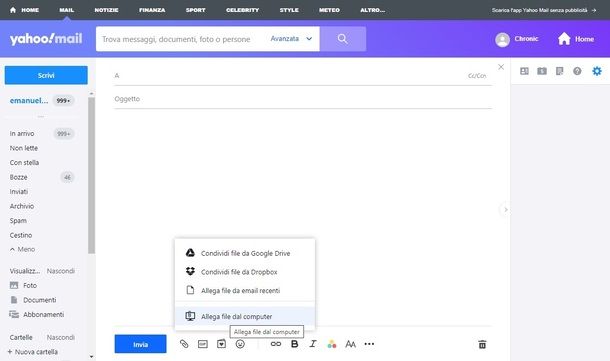
Per quanto riguarda Yahoo Mail, dato che quest’ultimo servizio non include una funzione per il download dei messaggi, dovrai procedere per “vie traverse” e, in questo caso, la soluzione più semplice è salvare la email che ti interessa in formato PDF e poi allegare il file ottenuto. Ti mostro sùbito come procedere.
Innanzitutto, apri la pagina di accesso del servizio in questione e, se richiesto, procedi al login inserendo nei campi appositi le credenziali del tuo account. Successivamente, apri il messaggio che ti interessa selezionandolo da una delle cartelle (es. In arrivo) presenti nell’elenco a sinistra. Premi quindi sul pulsante … posto in alto al centro e, dal menu che ti viene mostrato, seleziona l’opzione Stampa (o in alternativa premi il tasto P della tastiera).
A questo punto, nella finestra che si è appena aperta, fai clic sul menu a tendina posto accanto alla dicitura Destinazione, seleziona la voce Salva come PDF (o procedi con la stampante PDF di sistema, in base al browser che stai usando) e dai conferma.
Ora avvia la composizione di un nuovo messaggio facendo clic sul pulsante Scrivi posto in alto a sinistra; compila quindi il campo A con l’indirizzo del destinatario, poi inserisci un oggetto nel campo Oggetto e scrivi il testo del messaggio nel campo inferiore.
Per concludere, clicca sul pulsante della graffetta situato in basso, scegli la voce Allega file dal computer, seleziona il file PDF relativo alla email salvata precedentemente e fai clic sul pulsante Invia.
Come allegare una mail con PC e Mac
Vediamo ora come allegare una mail con PC e Mac, utilizzando quelli che sono i principali client di posta elettronica per computer. Trovi tutte le spiegazioni di cui hai bisogno qui di seguito.
Come allegare una mail con Outlook
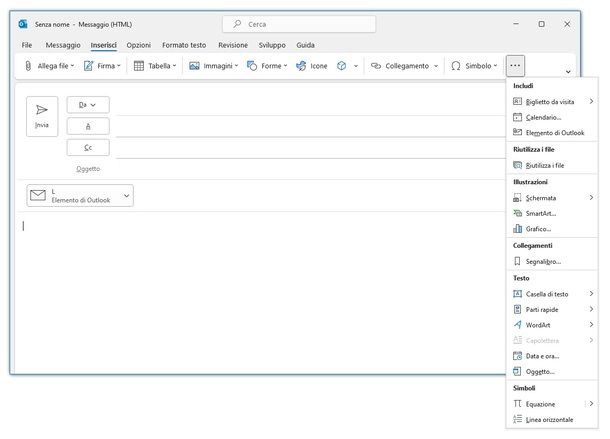
Se stai utilizzando il client di posta elettronica Outlook (incluso nell’abbonamento Microsoft 365 e nella versione pacchettizzata di Microsoft Office) sul tuo PC o sul tuo Mac e vuoi scoprire come allegare una mail con quest’ultimo, clicca sul pulsante Nuovo messaggio di posta elettronica che trovi in alto a sinistra (nella scheda Home).
Nella finestra dedicata alla composizione del nuovo messaggio che andrà ad aprirsi, se usi Windows, premi sulla scheda Inserisci e, da qui, fai clic sul pulsante … situato in alto a destra. Infine, seleziona dal menu proposto l’opzione Elemento di Outlook; scegli poi dalla finestra proposta l’anteprima del messaggio che ti interessa selezionandola nella cartella in cui è contenuta e dai conferma premendo sul pulsante OK (accertandoti che sotto quest’ultima sia selezionata l’opzione Allegato).
Come dici? Non riesci a trovare i pulsanti che ho appena menzionato perché non utilizzi l’ultima versione disponibile di Outlook (che al momento in cui scrivo corrisponde ad Outlook 2021)? In questo caso, dopo aver cliccato sulla voce Nuovo messaggio di posta elettronica, fai clic sul pulsante Allega elemento situato in alto e seleziona poi l’opzione Elemento di Outlook e poi procedi come riportato al paragrafo precedente.
Successivamente, a prescindere dalla versione del programma per Windows che utilizzi, compila il campo A con l’indirizzo email del destinatario e quello Oggetto con l’oggetto del messaggio, digita il corpo dell’email nell’area apposita situata in basso e procedi con l’invio, premendo sul pulsante Invia collocato a sinistra.
Oltre che così come ti ho appena indicato, puoi allegare una mail a un messaggio di posta elettronica provvedendo prima a effettuarne il download in locale: per riuscirci, individua e apri la email di tuo interesse (facendo due volte clic sulla relativa anteprima), clicca sul menu File che si trova in alto a sinistra e scegli l’opzione Salva con nome da quest’ultimo. Seleziona poi la posizione sul tuo computer in cui vuoi salvare il file EML del messaggio e premi sul pulsante Salva, per completare l’operazione.
In seguito, avvia la composizione di un nuovo messaggio di posta elettronica e allega la email scaricata andando su Inserisci > Allega file > Cerca in questo PC; infine, compila il messaggio come indicato sopra.
Nel caso di Outlook per Mac, per ripetere i passaggi visti finora, provvedi anzitutto a scaricare il messaggio che ti interessa aprendone l’anteprima (facendo due volte clic su di essa) e andando poi su File > Salva con nome > Salva. Successivamente, premi sul pulsante Nuovo messaggio posto in alto a sinistra, nella schermata iniziale di Outlook e, da qui, vai su Allega file > Cerca in questo Mac e seleziona il file che hai salvato precedentemente; infine, premi sul pulsante Scegliere e compila il nuovo messaggio di posta elettronica come indicato sopra.
Come allegare una mail con Thunderbird
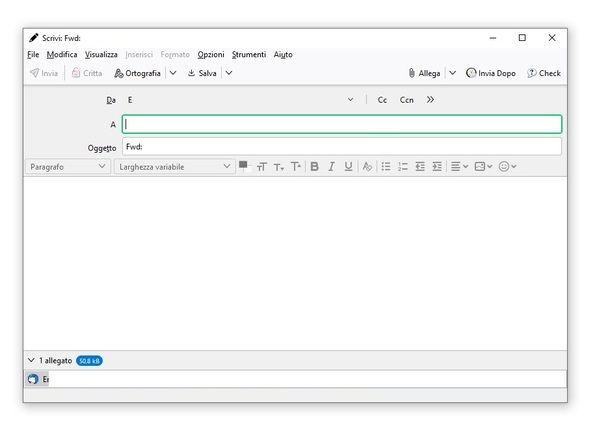
Se il client per la gestione della posta elettronica che usi sul tuo computer è Thunderbird, provvedi in primo luogo ad avviare il programma in questione e individua quindi (all’interno delle varie cartelle di posta elencate a sinistra, es. Posta in arrivo) il messaggio di posta elettronica che intendi allegare alla email che vuoi spedire. Fai clic destro sulla relativa anteprima, scegli la voce Inoltra come dal menu che compare e, infine, clicca sull’opzione Allegato.
Nella finestra dedicata alla composizione del messaggio che a questo punto andrà ad aprirsi, troverai in allegato l’email selezionata in precedenza. Provvedi, dunque, a compilare il campo A con l’indirizzo di posta elettronica del destinatario, quello Oggetto con l’oggetto del messaggio e il campo in basso con il corpo dello stesso, dopodiché procedi con l’invio, premendo sul pulsante Invia situato in alto a sinistra.
Oltre che così come ti ho appena indicato, puoi allegare una email scaricando prima il relativo messaggio sul computer: per riuscirci, individua l’anteprima del messaggio di tuo interesse nella schermata principale del client, fai clic destro su di essa, seleziona la voce Salva come e indica la posizione sul tuo computer in cui vuoi salvare il file EML ottenuto.
Successivamente, avvia la composizione di un nuovo messaggio di posta elettronica cliccando sul pulsante Scrivi situato in alto, seleziona il messaggio scaricato in precedenza previo clic sul pulsante Allega (in alto) e compila i vari campi disponibili come spiegato poc’anzi.
Come allegare una mail con Mail
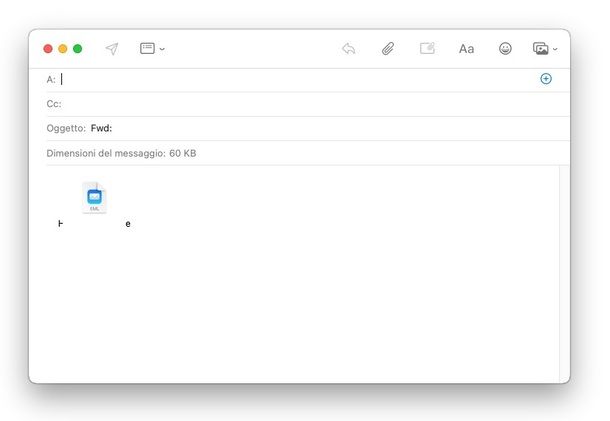
Se possiedi un Mac e stai utilizzando il client preinstallato Mail per la gestione della posta elettronica, una volta avviato quest’ultimo, individua il messaggio di posta elettronica che desideri spedire come allegato dall’elenco annesso alla finestra che si è aperta, a fai clic destro sulla relativa anteprima per scegliere la voce Inoltra come allegato dal menu proposto. Nella finestra dedicata alla composizione del nuovo messaggio di posta, troverai l’email selezionata in precedenza aggiunta come allegato.
Completa quindi il tuo messaggio, digitando l’indirizzo di posta elettronica del destinatario nel campo A, l’oggetto della email nel campo Oggetto e il corpo del messaggio nell’apposita area presente più in basso, dopodiché clicca sul pulsante raffigurante un aeroplano di carta, che si trova in alto, per procedere con l’invio.
In alternativa a come ti ho appena spiegato, puoi procedere nel seguente modo: individua l’anteprima del messaggio che vuoi spedire come allegato nella schermata iniziale del programma e trascinala fuori dalla finestra di Mail, posizionandola sulla Scrivania del tuo Mac.
Adesso, avvia la composizione di un nuovo messaggio di posta elettronica, facendo clic sul pulsante con il foglio e la matita che trovi nella parte in alto a sinistra della finestra principale di Mail, clicca poi sul pulsante raffigurante una graffetta presente in alto a destra nella nuova schermata visualizzata e seleziona il file EML salvato in precedenza. In conclusione, compila i vari campi disponibili e procedi con l’invio come ti ho spiegato poc’anzi.
Come allegare una mail su WhatsApp
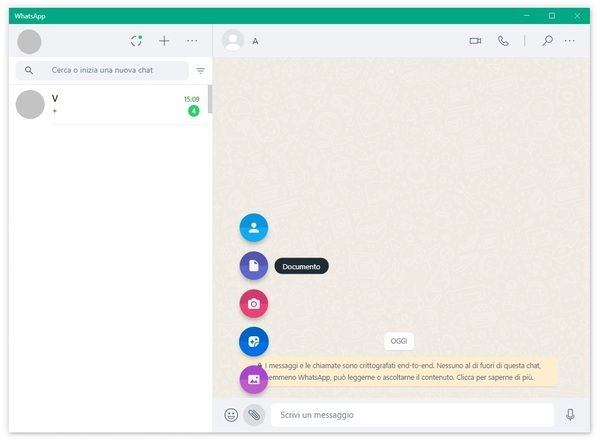
Le email possono essere inviate anche tramite WhatsApp Desktop, il programma per computer Windows e macOS del celebre servizio di messaggistica istantanea. Se sei interessato a sapere come procedere utilizzando la versione per smartphone di quest’ultimo, passa direttamente alla seconda metà di questo capitolo su Android o di quest’altro capitolo su iPhone.
Una volta aperto WhatsApp Desktop, seleziona dall’elenco posto a sinistra l’anteprima della chat nella quale vuoi inviare il messaggio di posta elettronica che ti interessa; oppure, in alternativa, avvia una nuova conversazione premendo sul pulsante + posto in alto e seleziona poi il nome del contatto (o dei contatti) da inserire nella chat.
Successivamente, premi sul pulsante della graffetta posto in basso, nella schermata della conversazione, e clicca quindi sul pulsante Documento. Seleziona ora il file EML (o PDF) salvato precedenza (leggi i capitoli sopra per sapere come scaricare una email sui servizi di posta elettronica più diffusi) e invia quindi il messaggio premendo sul pulsante dell’aeroplano di carta posto in basso a destra. Questi stessi passaggi appena visti sono validi anche nel caso del servizio WhatsApp Web accessibile tramite browser.
Come allegare una mail su Android
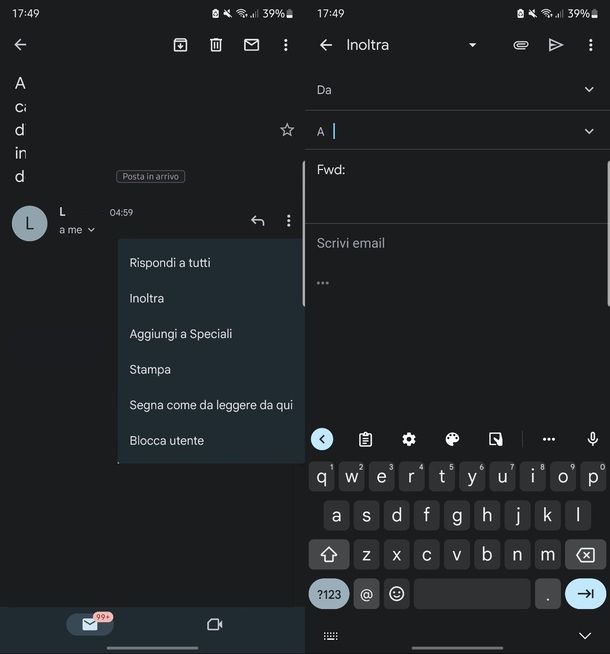
Possiedi un dispositivo Android e vorresti allegare un messaggio di posta elettronica usando l’app di Gmail, ossia quella più diffusa sui dispositivi basati sul sistema operativo del “robottino verde”? In tal caso, l’operazione non è fattibile. L’applicazione di Gmail, infatti, non offre alcuna funzione apposita e non consente neppure di scaricare localmente i messaggi per poterli aggiungere come allegati successivamente.
Un risultato per certi versi analogo può tuttavia essere ottenuto sfruttando la funzione di inoltro, la quale consente di spedire il contenuto di una o più email a specifici mittenti, proprio come se fossero stati questi ultimi ad aver ricevuto il messaggio originale. Per sfruttare la suddetta funzionalità, provvedi in primo luogo ad avviare Gmail.
Individua quindi il messaggio di posta di tuo interesse, facci tap sopra per aprirlo, seleziona poi il pulsante ⁝ situato in alto a destra (accanto al nome del mittente) e seleziona la voce Inoltra dal menu proposto. Ora compila il campo A digitando l’indirizzo email del destinatario. Dopodiché digita l’eventuale corpo aggiuntivo del messaggio e spedisci il tutto, premendo sul pulsante con l’aeroplano di carta posto in alto a destra.
Utilizzi l’app di messaggistica istantanea WhatsApp? Allora, per inviare un messaggio di posta elettronica, avvia l’app suddetta, seleziona dalla sezione Chat la conversazione nella quale vuoi inviare l’email che hai scaricato sul tuo dispositivo (auto-inviandotela da computer come indicato nei capitoli precedenti).
Fai quindi tap sul pulsante della graffetta situato in basso a destra e scegli le voci Documento e Sfoglia altri documenti per trovare il file relativo al messaggio di posta elettronica (dovrebbe trovarsi nella cartella dei download).
Infine, premi sulla voce Invia e il gioco è fatto. Per altre alternative alla procedura appena vista, consulta il mio tutorial su come inoltrare una mail su WhatsApp.
Come allegare una mail su iPhone
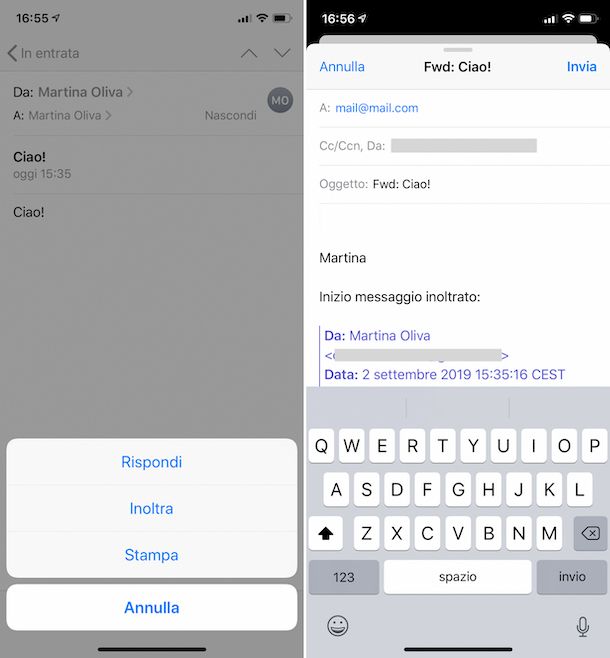
Stai utilizzando un iPhone (oppure un iPad) e ti piacerebbe capire come allegare un messaggio di posta utilizzando l’app Mail predefinita? Similmente a quanto visto nel capitolo precedente relativo ad Android, mi spiace comunicartelo, ma si tratta di un’operazione non fattibile.
Quello che però puoi fare, anche in tal caso, è sfruttare la funzione di inoltro. Per servirtene, apri l’app in oggetto e accedi alla sezione della tua casella di posta in cui è presente il messaggio che desideri inoltrare. Fai quindi tap su quest’ultimo, premi sulla freccia che si trova in basso e seleziona l’opzione Inoltra dal menu che ti viene mostrato.
A questo punto, compila il campo A con l’indirizzo email dell’utente a cui vuoi inoltrare il messaggio, digita l’eventuale corpo aggiuntivo dell’email nell’apposito spazio in basso e procedi pure con l’invio, facendo tap sulla voce Invia situata in alto a destra. Come dici? Ti sei auto-inviato da computer una email come allegato (come indicato ai capitoli precedenti), l’hai già scaricata sul tuo dispositivo mobile per mezzo dell’app Mail e vorresti inviarla a un tuo contatto WhatsApp?
Allora avvia quest’ultima applicazione e seleziona la conversazione nella quale vorresti inviare il messaggio di posta elettronica. Fatto ciò, premi sul pulsante + posto in basso a sinistra e, poi, premi sul pulsante Documento. Ora seleziona l’anteprima del file relativo alla email dalla schermata che hai di fronte (se non lo vedi, cercalo in una posizione specifica andando su Sfoglia > Sfoglia). Per concludere, premi sul pulsante Invia e il gioco è fatto.

Autore
Salvatore Aranzulla
Salvatore Aranzulla è il blogger e divulgatore informatico più letto in Italia. Noto per aver scoperto delle vulnerabilità nei siti di Google e Microsoft. Collabora con riviste di informatica e cura la rubrica tecnologica del quotidiano Il Messaggero. È il fondatore di Aranzulla.it, uno dei trenta siti più visitati d'Italia, nel quale risponde con semplicità a migliaia di dubbi di tipo informatico. Ha pubblicato per Mondadori e Mondadori Informatica.






